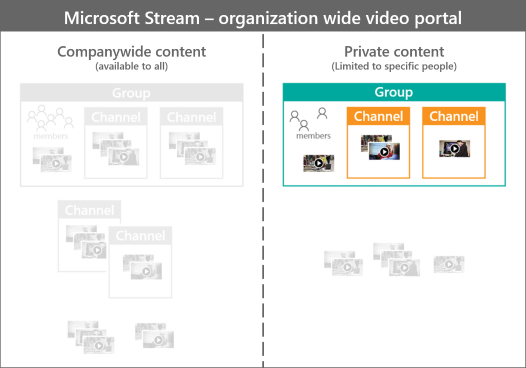Met de combinatie van kanalen en groepen voor de hele organisatie in Microsoft Stream, kunt u een gebied instellen om uw video's te organiseren en te laten aansluiten op uw behoeften. Gebruik de ideeën in de opgegeven scenario's en voorbeelden voor mogelijke strategieën die u kunt gebruiken om uw video's te organiseren.
Groepen in Stream zijn gebouwd op Microsoft 365 Groepen. Wanneer u een groep maakt in Stream, wordt er een nieuwe Microsoft 365-groep gemaakt die kan worden gebruikt in Microsoft 365, waarbij de groep een e-mailadres, agenda, site, enzovoort krijgt. Als u al Microsoft 365 Groepen in uw organisatie gebruikt van Microsoft Teams, SharePoint, Yammer, Planner, enzovoort, kunt u deze groepen direct in Stream gaan gebruiken.
Kanalen zijn een organisatiemethode voor video's, maar geen machtigingsmethode. Kanalen hebben zelf geen machtigingen.
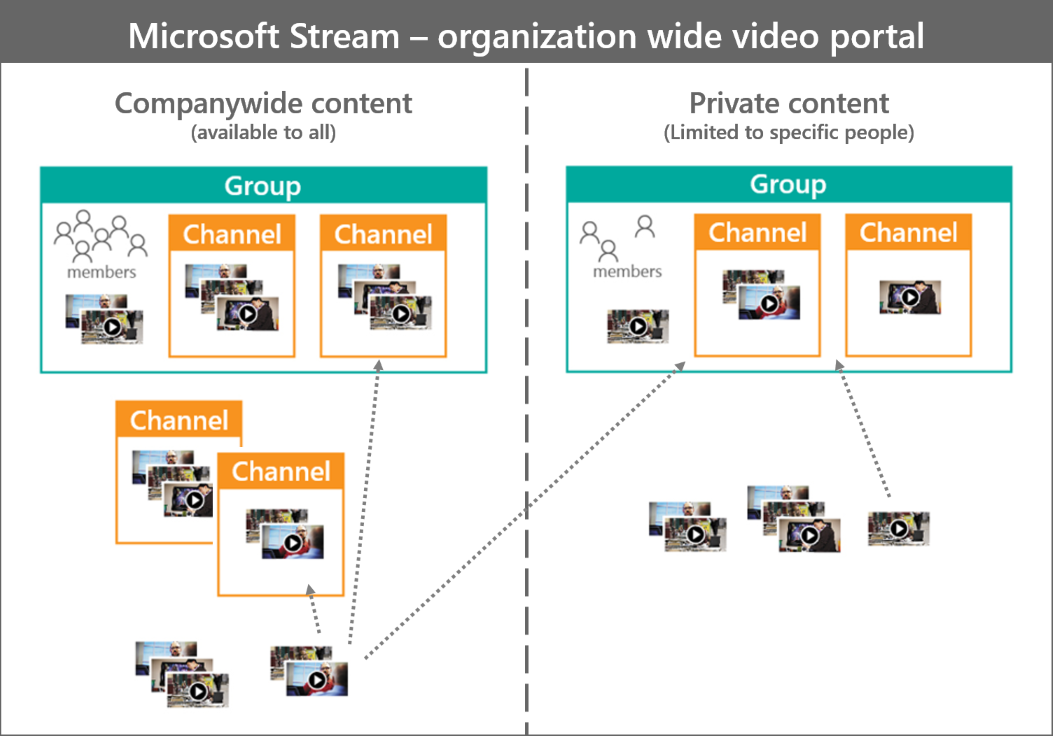
Bedrijfsbrede top-down delen (weinig inzenders, iedereen kan dit bekijken)
Gebruik een openbare groep als u een gebied in Stream wilt maken dat bedoeld is voor het delen van kennis van boven naar beneden van enkele personen binnen de organisatie.
Voorbeelden:
-
Berichten van de CEO of andere leiders
-
Informatie over Human Resources
-
Onboardingtraining voor nieuwe werknemers
Kenmerken:
-
Iedereen in het bedrijf kan video's in deze groep zien (ongeacht of ze lid zijn geworden van de groep of niet).
-
Alleen eigenaren van een groep kunnen video's bijdragen/bewerken.
-
U kunt video's verder ordenen door kanalen toe te voegen binnen de groep.
Configuratie:
Gebied
Access
Alle leden toestaan om bij te dragen
Groeperen
Openbare groep
Off
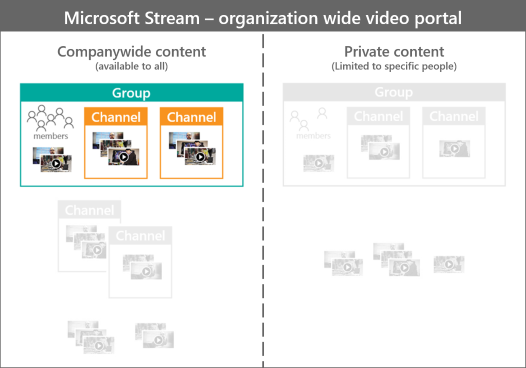
Bedrijfsbreed samenwerkingsteam (iedereen in de organisatie kan deelnemen aan en video's toevoegen)
U kunt ook een openbare groep gebruiken als u een gebied in Stream wilt maken voor een team, afdeling of groep die geschikt is voor personen buiten de groep die hun video's zien en deelnemen aan de groep.
Voorbeelden:
-
Bedrijfsoverschrijdend team dat werkt aan een open gebied of project
-
Belangengroep voor een specifiek onderwerp
-
Team of afdeling die graag openstaat voor het bedrijf
Kenmerken:
-
Iedereen in het bedrijf kan video's en kanalen in deze groep zien (ongeacht of ze lid zijn geworden van de groep of niet).
-
Iedereen kan deelnemen aan deze groep zonder goedkeuring van de eigenaar.
-
Eigenaren en leden kunnen video's uploaden/bewerken.
-
U kunt video's verder ordenen door kanalen toe te voegen binnen de groep.
Configuratie:
Gebied
Access
Alle leden toestaan om bij te dragen
Groeperen
Openbare groep
Aan
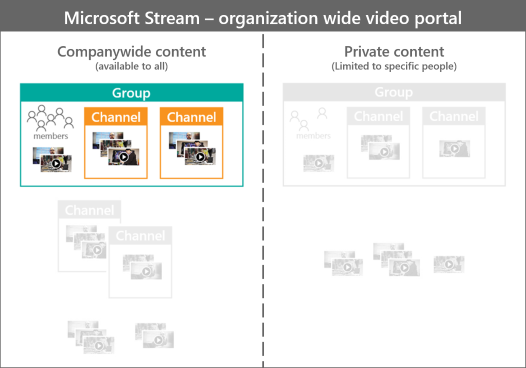
Bedrijfsbrede lichtgewicht curatie (iedereen in de organisatie kan video's toevoegen)
Gebruik een bedrijfsbreed kanaal als u een gebied in Stream wilt maken voor het organiseren van video's op basis van de bedrijfsbrede community per onderwerp.
Opmerking: Als u niet wilt dat gebruikers bedrijfsomvattende kanalen maken, raadpleegt u Bedrijfsomvattende kanalen beperken voor informatie over het instellen van wie bedrijfsomvattende kanalen kan maken.
Voorbeelden:
-
Bedrijfsoverschrijdende onderwerpen
-
Door werknemers gemaakte tips en trucs om uw werk beter te doen
-
Informele training door werknemers
-
Inzichten en inzichten van klanten
Kenmerken:
-
Alleen video's met Toestaan dat iedereen in uw bedrijf deze video kan bekijken , kunnen aan dit kanaal worden toegevoegd.
-
Iedereen in het bedrijf kan video's in dit kanaal zien.
-
Iedereen in het bedrijf kan video's toevoegen aan/verwijderen uit dit kanaal.
-
Geen organisatie van video's op het tweede niveau binnen dit kanaal.
Configuratie:
Gebied
Type
Kanaal
Bedrijfsbreed
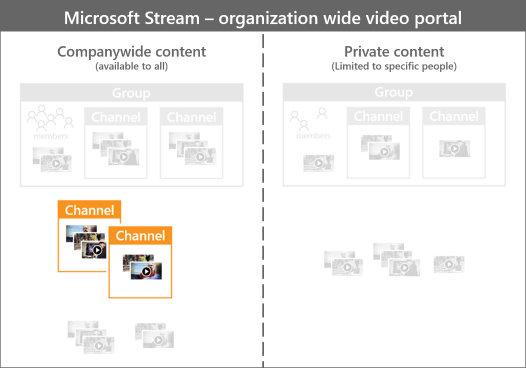
Privé delen van top-down (weinig inzenders, veel kijkers)
Gebruik een privégroep als u een gebied in Stream wilt maken voor een team of afdeling die van bovenaf kennis wil delen van een paar personen binnen het team of de afdeling, maar alleen van personen in het team of de afdeling.
Voorbeeld:
Berichten van het afdelingshoofd
Kenmerken:
-
Alleen leden van de groep kunnen video's en kanalen in deze groep zien.
-
Eigenaren moeten nieuwe leden goedkeuren en/of toevoegen aan de groep.
-
Alleen eigenaren van de groep kunnen video's uploaden/bewerken.
-
U kunt video's verder ordenen door kanalen toe te voegen binnen de groep.
Configuratie:
Gebied
Access
Alle leden toestaan om bij te dragen
Groeperen
Privégroep
Off
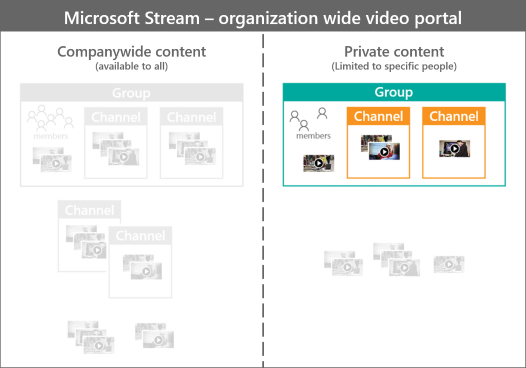
Privé-samenwerkingsteam (goedkeuring om deel te nemen)
U kunt ook een privégroep gebruiken als u een gebied in Microsoft Stream wilt maken voor een team of afdeling die een samenwerkingsruimte wil voor personen binnen de groep.
Voorbeelden:
-
Elk soort team van mensen
-
Afdelingen of afdelingen waar iedereen kan bijdragen
Kenmerken:
-
Alleen leden van de groep kunnen video's in deze groep zien.
-
Eigenaren moeten nieuwe leden goedkeuren en/of toevoegen aan de groep.
-
Zowel eigenaren als leden van de groep kunnen video's uploaden/bewerken.
-
U kunt video's verder ordenen door kanalen toe te voegen binnen de groep.
Configuratie:
Gebied
Access
Alle leden toestaan om bij te dragen
Groeperen
Privégroep
Aan